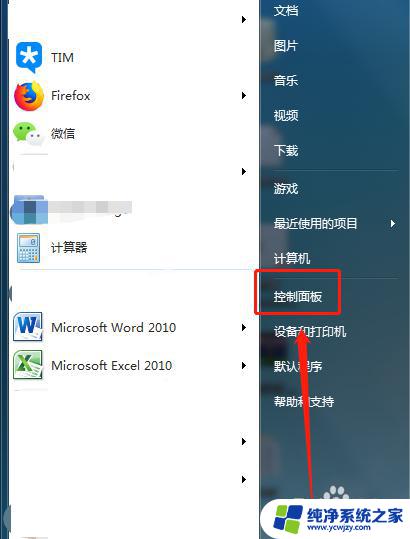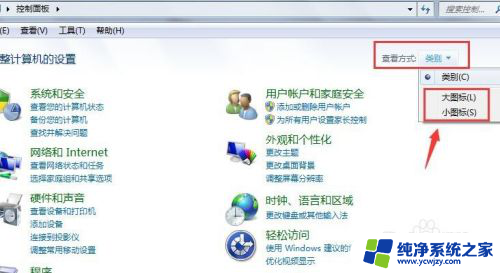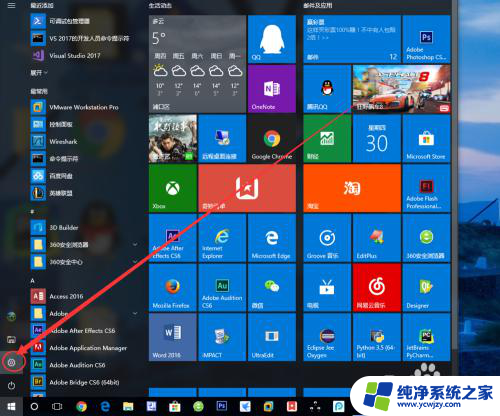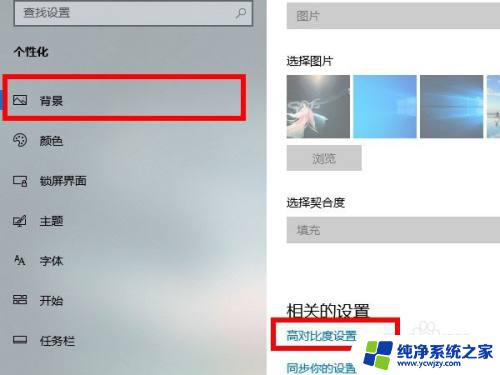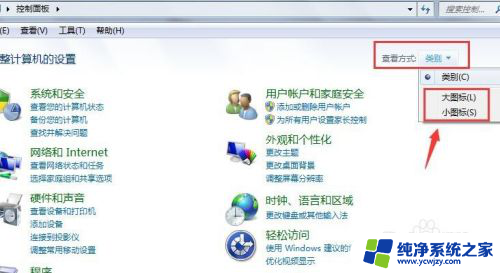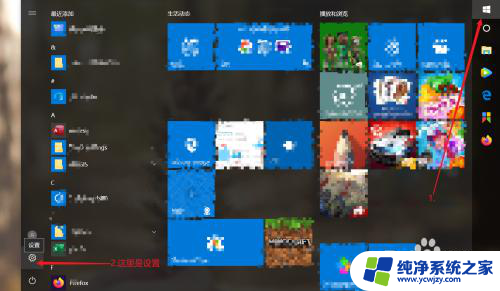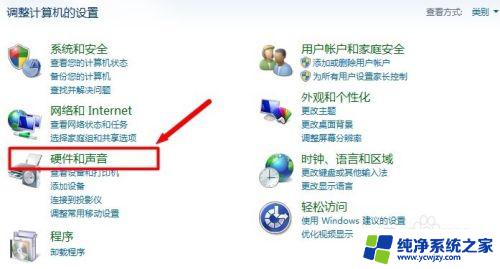如何改鼠标灵敏度 修改鼠标敏感度的方法
更新时间:2024-01-05 17:46:49作者:xiaoliu
在现代科技发达的时代,电脑已经成为我们生活中不可或缺的工具之一,而鼠标作为电脑操作的重要配件,其灵敏度的调整对于用户来说显得尤为重要。当我们在使用鼠标时,可能会遇到鼠标移动过快或过慢的情况,这时候就需要对鼠标的灵敏度进行调整了。如何改变鼠标的灵敏度呢?下面将介绍几种修改鼠标灵敏度的常用方法,帮助您轻松解决这一问题。
步骤如下:
1.首先将鼠标指针停留在桌面空白处。

2.单机鼠标右键,出现功能菜单,找到个性化。
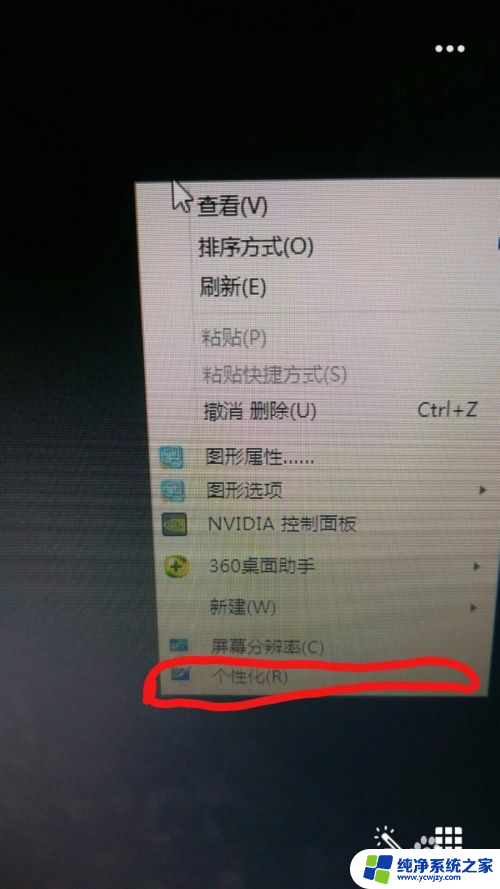
3.鼠标置于个性化上左击,进入个性化界面,找到‘更改鼠标指针’。
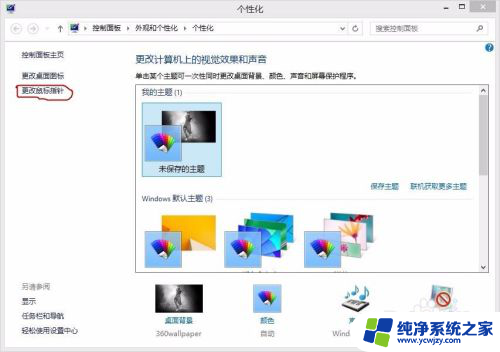
4.鼠标指针置于‘更改鼠标指针’左击,进入‘鼠标属性’界面。找到'指针选项’。
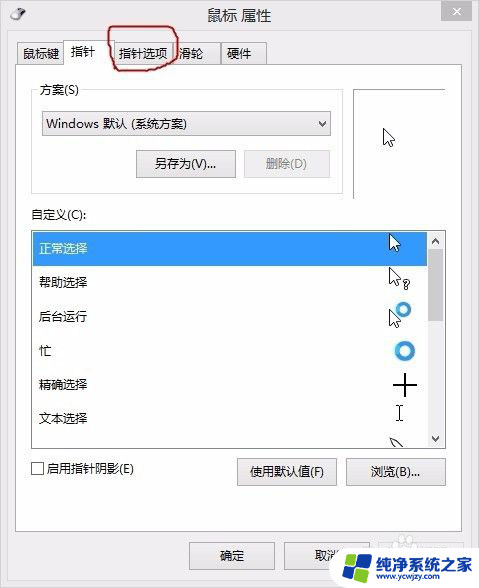
5.鼠标指针置于'指针选项’左击,进入'指针选项’界面找到‘移动’。
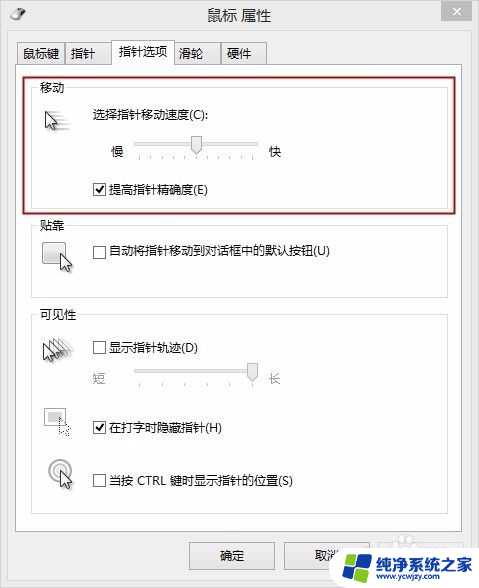
6.在中间有调节鼠标灵敏度的选项,靠左是鼠标灵敏度低。靠右是鼠标灵敏度高。
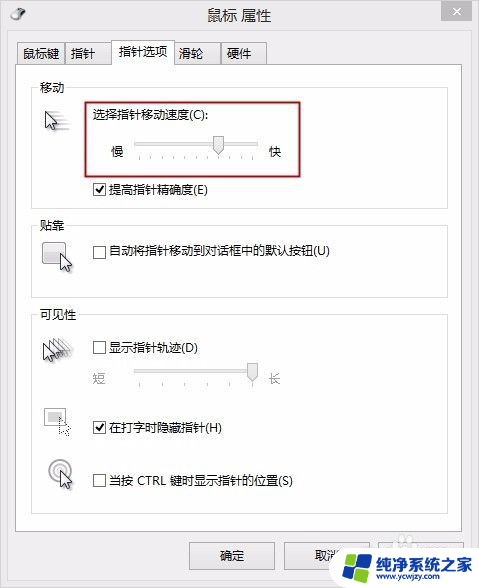
7.设置好后左击‘确定’就完成设置了。
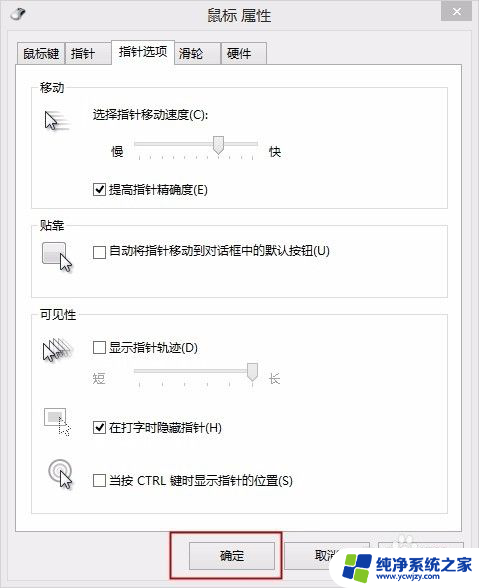
以上就是如何调整鼠标灵敏度的全部内容,如果还有不清楚的用户,可以参考小编的步骤进行操作,希望对大家有所帮助。